Изменение или анонимизация имени автора в комментариях Word
При совместной работе над документом может возникнуть желание изменить или скрыть имя автора, отображаемое в комментариях Word — будь то из соображений конфиденциальности, стандартизации или анонимности перед тем, как поделиться файлом. В этой статье представлено несколько способов изменения имени автора комментариев по умолчанию или существующих имен, включая встроенные настройки Word, макросы VBA и редактирование метаданных документа.
- Изменение имени автора для новых комментариев (настройка по умолчанию)
- Изменение имени автора в существующих комментариях (макрос VBA)
- Анонимизация имен в потоках комментариев (инспектор документов)
Изменение имени автора для новых комментариев (настройка по умолчанию)
Этот метод устанавливает имя автора, используемое во всех новых комментариях или отслеживаемых изменениях. Он не влияет на существующие комментарии.
- Откройте документ Word, затем перейдите к «Файл» > «Параметры».
- В окне «Параметры Word»:
- Оставайтесь на вкладке «Общие» и найдите поля «Имя пользователя» и «Инициалы».
- Введите желаемое имя автора и инициалы.
- (Необязательно, но рекомендуется) Установите флажок: Всегда использовать эти значения независимо от входа в OfficeЭто заставляет Word использовать указанное имя, даже если вы вошли в учетную запись Office с другим идентификатором.
- Нажмите «OK», чтобы сохранить изменения.

Теперь любые новые комментарии, которые вы вставляете в текущий или новый документ, будут использовать это пользовательское имя автора.
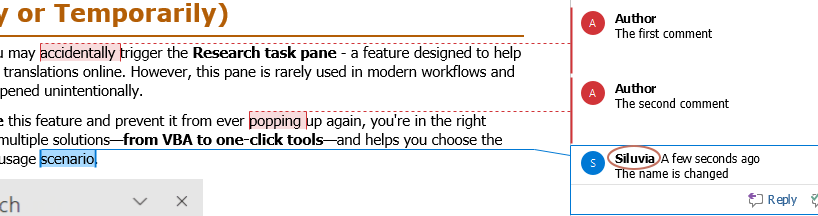
- Изменение имени автора по умолчанию применяется только к новым комментариям. Имена авторов существующих комментариев останутся без изменений.
- Зачем отмечать «Всегда использовать эти значения независимо от входа в Office»? Если этот флажок не установлен, Word может вернуться к имени вашего аккаунта Office/Microsoft 365. Включение этого параметра гарантирует, что будет использоваться указанное вами имя, независимо от статуса входа.
- После обновления имени пользователя в Word изменения применятся ко всем приложениям Office, таким как Excel и PowerPoint. Однако Excel и PowerPoint часто кэшируют предыдущее имя, поэтому вы можете не сразу увидеть новое имя автора при вставке комментариев.
Чтобы гарантировать, что новое имя вступит в силу, пожалуйста, перезапустите Excel или PowerPoint. Попробуйте снова вставить новый комментарий — теперь должно появиться обновленное имя автора.
Изменение имени автора в существующих комментариях (макрос VBA)
Чтобы обновить имя автора существующих комментариев в документе, используйте следующий макрос VBA:
- Откройте документ Word, в котором вы хотите изменить имя автора существующих комментариев.
- Выделите часть текста с комментариями (или нажмите «Ctrl» + «A», чтобы выбрать весь документ).
- Нажмите «Alt» + «F11», чтобы открыть редактор VBA.
- Нажмите «Вставка» > «Модуль», затем вставьте этот код: Код VBA: Изменение имени автора в комментариях выбранного фрагмента
Sub ChangeCommentAuthor() 'Updated by ExtendOffice 20250708 Dim I As Long Dim xNewName As String Dim xShortName As String If Selection.Comments.Count = 0 Then MsgBox "No comments in your selection!", vbInformation, "Kutools for Word" Exit Sub End If xNewName = InputBox("New author name?", "Kutools for Word") xShortName = InputBox("New author initials?", "Kutools for Word") If xNewName = "" Or xShortName = "" Then MsgBox "The author name/initials can’t be empty.", vbInformation, "Kutools for Word" Exit Sub End If With Selection For I = 1 To .Comments.Count .Comments(I).Author = xNewName .Comments(I).Initial = xShortName Next I End With End Sub
- Нажмите «F5» или кнопку «Выполнить».
- Введите новое имя автора и инициалы, как указано в запросе.

Все имена авторов комментариев в выбранном диапазоне будут обновлены.

Совет: Чтобы полностью анонимизировать комментарии перед обменом, используйте общее имя, например «Рецензент», и инициалы, такие как «Р».
Анонимизация имен в потоках комментариев (инспектор документов)
Если ваша цель — поделиться документом, не раскрывая никакую личную информацию, включая имена авторов, адреса электронной почты или отслеживаемые изменения, вы можете использовать инспектор документов Word для эффективного удаления таких данных.
- Сохраните копию своего документа (важно!).
- Перейдите к «Файл» > «Информация».
- Нажмите «Проверить наличие проблем > Проверить документ».
 Примечание: Если ваш документ еще не был сохранен, Word предложит вам сохранить его перед проверкой. Нажмите «Да», чтобы продолжить. Это гарантирует, что Инспектор Документов сможет получить доступ к самой актуальной версии вашего файла.
Примечание: Если ваш документ еще не был сохранен, Word предложит вам сохранить его перед проверкой. Нажмите «Да», чтобы продолжить. Это гарантирует, что Инспектор Документов сможет получить доступ к самой актуальной версии вашего файла.
- В диалоговом окне «Инспектор документов» убедитесь, что отмечен пункт «Свойства документа и личная информация». Нажмите «Проверить».

- После того, как результаты появятся, нажмите «Удалить все» рядом с пунктом «Свойства документа и личная информация».

- Закройте диалоговое окно. Под лентой появится уведомление «УДАЛЕНИЕ ЛИЧНОЙ ИНФОРМАЦИИ ВКЛЮЧЕНО». Нажмите «Ctrl» + «S», чтобы сохранить документ и применить изменения.
Это анонимизирует все метаданные, включая авторов комментариев.
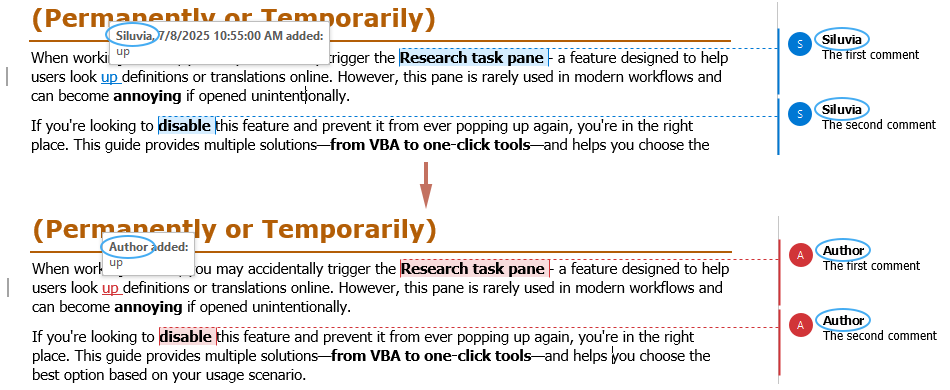
Будь то работа в командах, подготовка документов для внешнего обмена или просто стандартизация владения комментариями, Word предлагает несколько способов контроля того, как имена авторов отображаются в комментариях. Вы можете настроить стандартную идентификацию автора для новых комментариев, обновить существующие через VBA или использовать встроенный Инспектор Документов для полной анонимизации документа. Каждый метод служит разной цели — выберите тот, который лучше всего подходит для вашего случая. Просто помните: хотя косметические изменения помогают с презентацией и конфиденциальностью, для полной анонимизации документа необходимо проверить и удалить встроенные метаданные перед обменом.
Лучшие инструменты для повышения производительности в офисе
Kutools for Word — Поднимите свой опыт работы с Word на новый уровень, используя более 100 впечатляющих функций!
🤖 Возможности ИИ Kutools: AI Ассистент / Ассистент в Реальном Времени / Супер Полировка (Сохраняет форматирование) / Супер Перевод (Сохраняет форматирование) / Искусственный интеллект для редактирования / Проверка с помощью ИИ...
📘 Мастерство работы с Документом: Разделить страницы / Объединить документы / Экспортировать диапазон в различные форматы (PDF/TXT/DOC/HTML...) / Пакетное преобразование в PDF...
✏ Редактирование текста сообщения: Пакетный поиск и замена в нескольких файлах / Изменить размер всех изображений / Транспонировать строки и столбцы таблицы / Преобразовать таблицу в текст...
🧹 Легкая очистка: Удалить лишние пробелы / Разрывы разделов / Текстовые поля / Гиперссылки / Для получения дополнительных инструментов удаления перейдите в группу Удалить...
➕ Креативные вставки: Вставить тысячные разделители / Флажки / Переключатели / QR-код / Штрихкод / Несколько изображений / Узнайте больше в группе Вставить...
🔍 Точные выделения: Определить конкретные страницы / Таблицы / Фигуры / Абзацы заголовков / Улучшайте навигацию с помощью дополнительных функций выбора...
⭐ Особые улучшения: Перейти к любому диапазону / Автоматическая вставка повторяющегося текста / Переключение между окнами документа /11 инструментов преобразования...
🌍 Поддержка более40 языков: Используйте Kutools на предпочитаемом языке — поддерживаются Английский, Испанский, Немецкий, Французский, Китайский и еще более40 языков!

✨ Kutools for Office — Одна установка, пять мощных инструментов!
Включает Office Tab Pro · Kutools for Excel · Kutools for Outlook · Kutools for Word · Kutools for PowerPoint
📦 Получите все5 инструментов в одном пакете | 🔗 Бесшовная интеграция с Microsoft Office | ⚡ Мгновенно экономьте время и повышайте продуктивность
Лучшие инструменты для повышения производительности в офисе
Kutools for Word - 100+ инструментов для Word
- 🤖 Возможности ИИ Kutools: AI Ассистент / Ассистент в Реальном Времени / Супер Полировка / Супер Перевод / Искусственный интеллект для редактирования / Проверка с помощью ИИ
- 📘 Мастерство работы с Документом: Разделить страницы / Объединить документы / Пакетное преобразование в PDF
- ✏ Редактирование текста сообщения: Пакетный поиск и замена / Изменить размер всех изображений
- 🧹 Легкая очистка: Удалить лишние пробелы / Удалить разрывы разделов
- ➕ Креативные вставки: Вставить тысячные разделители / Вставить флажки / Создать QR-коды
- 🌍 Поддержка более40 языков: Kutools говорит на вашем языке — поддерживаются более40 языков!






